Manchmal kann es sein, dass das Benutzerprofil in Windows 10 Probleme macht, gerade bei Serverprofilen – eine Anmeldung ist dann nicht mehr wie gewohnt möglich. Oder es wird ein Benutzerprofil einfach nicht mehr gebraucht.
Man könnte nun auf die Idee kommen und einfach den entsprechenden Ordner unter C:\Windows\Benutzer löschen, was tatsächlich zunächst so aussieht, als wäre der Benutzer damit weg. Allerdings ist damit Vorsicht geboten: Es kann sein, dass eine Anmeldung und damit das erneute Herunterladen es Profils danach nicht mehr funktioniert. Besser ist es daher, das Benutzerprofil mit dem richtigen Windows-Tool „korrekt“ zu löschen.
Wichtig: Es kann nur ein aktuell nicht angemeldetes Profil gelöscht werden, d.h. Du solltest Dich vorher mit einem anderen Profil anmelden – idealerweise einem Administratoren-Profil.
Öffne die erweiterten Systemeinstellungen
Du gelangst mit Klick auf das Windows-Logo links unten und anschließend auf das Zahnrad-Symbol in die Windows-Einstellungen. Diese erreichst Du auch, indem Du die Windows-Taste und „i“ drückst. Wähle dann den ersten Punkt „System“ aus und danach den untersten Punkt „Info“.
Danach klickst Du rechts den Punkt „Erweiterte Systemeinstellungen“ an. Eventuell musst Du nun Deine Administrator-Zugangsdaten eingeben, damit sich das Fenster „Systemeigenschaften“ öffnet.
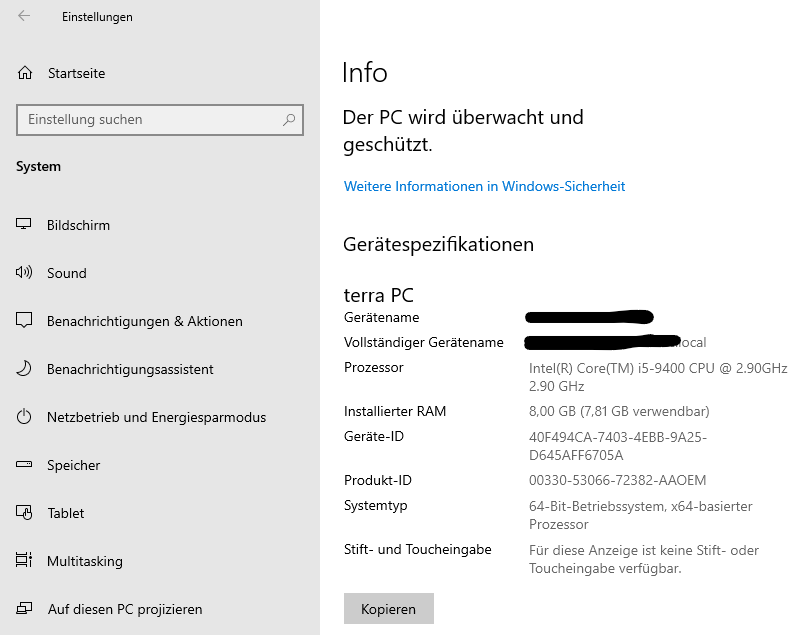
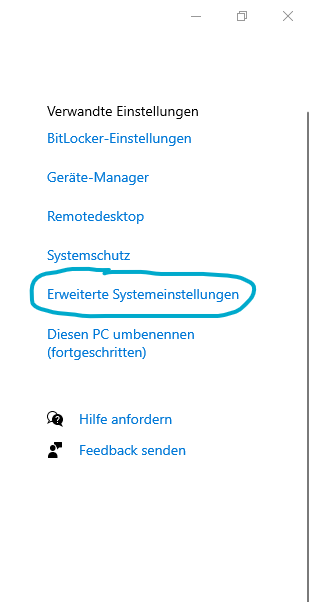
Navigiere zum Reiter „Erweitert“, wenn dieser nicht bereits aktiv ist. Dort klickst Du unter dem Punkt „Benutzerprofile“ den Button „Einstellungen“ an. Es öffnet sich ein neues Fenster „Benutzerprofile“.
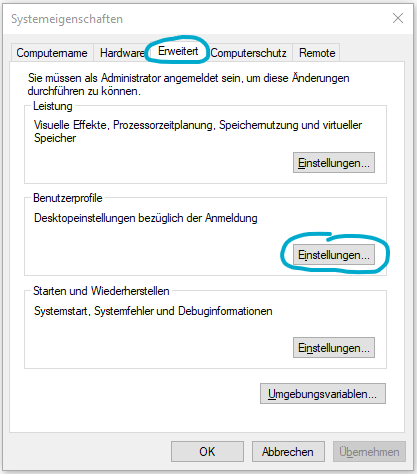
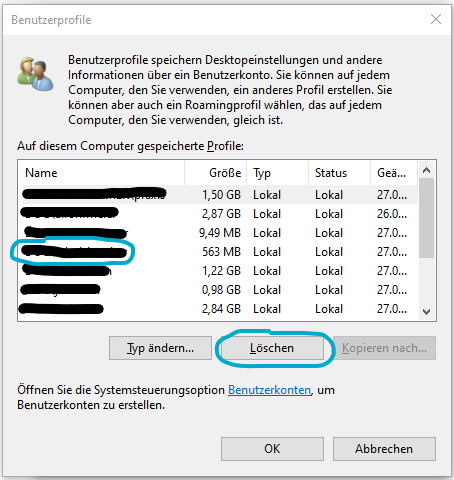
Hier suchst Du das gewünschte Profil und kannst es mit einem Klick auf den Button „Löschen“ vollständig entfernen. Wenn gewünscht, kannst Du auf diesem Wege auchden Typ eines vorhandenen Profils ändern (Lokales Profil oder Roaming-Profil).
Nun schließt Du beide Fenster mit Klick auf „OK“ und zuletzt auch die Windows-Einstellungen. Bei erneuter Anmeldung dieses Benutzers erstellt Windows nun ein neues Benutzerprofil bzw. lädt bei Server-Profilen dieses „frisch“ vom Server herunter.